ராஸ்பெர்ரி பை பல பயனர்களை கணினியை அணுக அனுமதிக்கிறது. அனைத்து நிர்வாக உரிமைகளும் ' பை ” இது ராஸ்பெர்ரி பைக்கான இயல்புநிலை பயனராகும். பணிநிறுத்தம் மற்றும் மறுதொடக்கம் சலுகைகள் கூட ' பை ” பயனர், எனவே வேறு எந்த பயனரும் கணினியைப் பயன்படுத்தினால், ரூட் அல்லது பை பயனருக்கு மாறாமல் கணினியை மூடவோ அல்லது மறுதொடக்கம் செய்யவோ முடியாது. இந்தச் சிக்கலைத் தீர்க்க, கணினியின் உரிமையாளர் யாருக்காவது தேவைப்பட்டால், பணிநிறுத்தம் மற்றும் மறுதொடக்கம் சலுகைகளை விரும்பிய பயனருக்கு வழங்க முடியும்.
இந்தக் கட்டுரையின் மூலம், Raspberry Pi இல் பயனருக்கு பணிநிறுத்தம் மற்றும் மறுதொடக்கம் சலுகைகளை வழங்குவதற்கான வழியை வாசகர்கள் கண்டறியலாம்.
Raspberry Pi இல் பயனர் பணிநிறுத்தம் மற்றும் மறுதொடக்கம் சலுகைகளை வழங்கவும்
Raspberry Pi இல் பயனருக்கு பணிநிறுத்தம் மற்றும் மறுதொடக்கம் சலுகைகளை வழங்க, கீழே கொடுக்கப்பட்டுள்ள படிகளைப் பின்பற்றவும்:
படி 1: ஒரு பயனரை உருவாக்குதல்
முதல் படி, நீங்கள் பணிநிறுத்தம்/ரூட் சலுகைகளை வழங்க விரும்பும் ஒரு பயனரை நீங்கள் கொண்டிருக்க வேண்டும். உங்களிடம் ஏற்கனவே பயனர் இருந்தால், இந்த படிநிலையை விட்டு வெளியேறலாம். புதிய பயனரை உருவாக்க, கீழே குறிப்பிடப்பட்டுள்ள கட்டளையைப் பயன்படுத்தவும்:
தொடரியல்
$ சூடோ useradd < பயனர் பெயர் >
உதாரணத்திற்கு:
$ சூடோ useradd linuxhint

கீழே எழுதப்பட்ட கட்டளையை இயக்குவதன் மூலம் உருவாக்கப்பட்ட பயனருக்கு கடவுச்சொல்லை அமைக்கவும்:
தொடரியல்
$ சூடோ கடவுச்சீட்டு < பயனர் பெயர் >
உதாரணமாக:
$ சூடோ கடவுச்சீட்டு linuxhint
மேலே உள்ள கட்டளையை இயக்கிய பிறகு, புதிய கடவுச்சொல்லை அமைக்கும்படி கேட்கப்படுவீர்கள், மீண்டும் தட்டச்சு செய்த பிறகு கடவுச்சொல் வெற்றிகரமாக புதுப்பிக்கப்படும்.

படி 2: கட்டளைகளின் பாதைகளைக் கண்டறிதல்
இப்போது பணிநிறுத்தம் மற்றும் மறுதொடக்கம் ஆகிய இரண்டு கட்டளைகளுக்கான பாதையைக் கண்டுபிடிப்போம்; அவர்கள் விரும்பிய பயனருக்கு சலுகைகளை வழங்க வேண்டியிருக்கும்.
பணிநிறுத்தம் கட்டளையின் பாதையைக் கண்டறிய கீழே எழுதப்பட்ட கட்டளையை இயக்கவும்:
$ எந்த பணிநிறுத்தம்

இதேபோல், மறுதொடக்கம் கட்டளைக்கான பாதையையும் கண்டறியவும்:
$ எந்த மறுதொடக்கம்

படி 3: சிறப்புரிமைகளை வழங்குதல்
பணிநிறுத்தம் அல்லது மறுதொடக்க உரிமைகளை பயனருக்கு வழங்க, அதைத் திருத்த வேண்டும் சுடோயர் கோப்பு மற்றும் அதை திறக்க கீழே எழுதப்பட்ட கட்டளையை இயக்கவும் சூடோயர்கள் நானோ எடிட்டரைப் பயன்படுத்தி கோப்பு:
$ சூடோ நானோ / முதலியன / சுடோயர்

கோப்பின் உள்ளே, பின்வரும் குறியீட்டை கீழே ஒட்டவும் /etc/sudoers.d வரி, ஆனால் < பதிலாக நினைவில் பயனர் பெயர் > விரும்பிய பயனருடன்:
< பயனர் பெயர் > அனைத்து = ( அனைத்து ) NOPASSWD: / sbin / மறுதொடக்கம், / sbin / பணிநிறுத்தம்
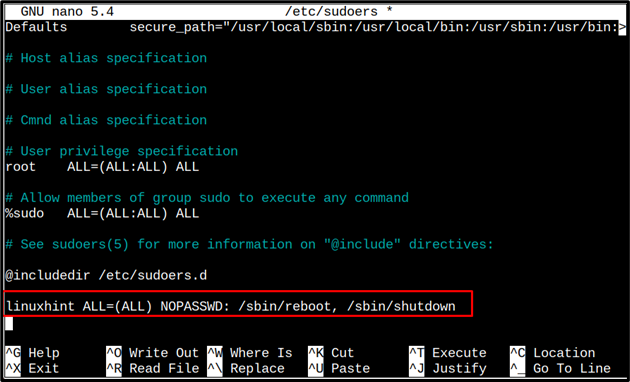
நீங்கள் முடித்ததும், கோப்பைச் சேமிக்கவும் Ctrl+X மற்றும் மற்றும் .
படி 4: சரிபார்த்தல்
இப்போது சரிபார்ப்போம், அதற்காக su கட்டளையைப் பயன்படுத்தி பயனருக்கு மாறவும்:
தொடரியல்
$ அவரது < பயனர் பெயர் >
உதாரணமாக:
$ அவரது linuxhint

மறுதொடக்கம் கட்டளையைப் பயன்படுத்தி கணினியை மறுதொடக்கம் செய்ய முயற்சிக்கவும்:
$ சூடோ மறுதொடக்கம்

எந்த பிழையும் இல்லாமல் கணினி வெற்றிகரமாக மறுதொடக்கம் செய்யப்பட வேண்டும், பணிநிறுத்தம் செய்யப்படுகிறது.
முடிவுரை
Raspberry Pi இல் பயனருக்கு பணிநிறுத்தம் மற்றும் மறுதொடக்கம் சலுகைகளை வழங்க, பணிநிறுத்தம் மற்றும் மறுதொடக்கம் கட்டளைகளின் பாதையைக் கண்டறியவும். பின்னர் உள்ளே /etc/sudoers கோப்பு எடிட் செய்யும் வகையில் மூடப்பட்டு மறுதொடக்கம் செய்யும் உரிமைகள் விரும்பிய பயனருக்கு ஒதுக்கப்படும். கோப்பின் எடிட்டிங் முடிந்ததும், கோப்பைச் சேமித்து, sudo shutdown அல்லது reboot கட்டளையைப் பயன்படுத்தி சரிபார்க்கவும்.